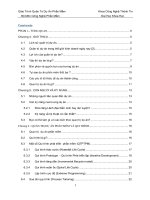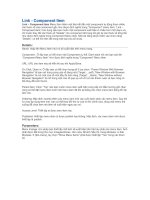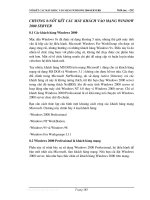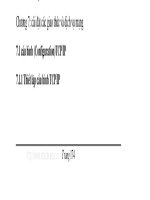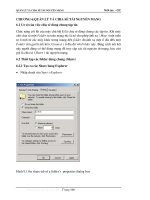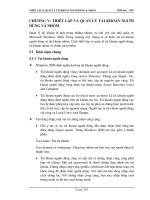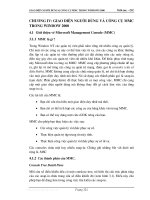Giáo trình quản lý mạng - Phần 4 Quản trị mạng Windowns 2000 - Chương 7 ppt
Bạn đang xem bản rút gọn của tài liệu. Xem và tải ngay bản đầy đủ của tài liệu tại đây (398.49 KB, 11 trang )
Quản lý v chia sẻ ti nguyên mạng TATA Jsc. - CIC
Trang 174
.Tìm kiếm Share đó trong Active Directory
.Sử dụng công cụ dòng lệnh netuse (thờng đợc sử dụng cho các mạng Wan)
.Nối kết với foder đ Share bằng cách sử dụng Run Command
1.click the start buttun ,click run ,and then type\\computer_name in the open
box. Windows 2000 display Share folders for the computer.
2.Double click the Share folder to which you want to connect.
Nối kết với Folder đã Share bằng cách sử dụng My Network Places
1.Double-click the Network Places icon
.Locate the computer on which the Share folder is Located
2.Double click the Share folder to which you want to connect.
Hình 9.5 The Map Network Dirive Wizard.
Chơng 7: cài đặt các giao thức và dịch vụ mạng
7.1 cấu hình (Configuration)TCP/IP
7.1.1 Thiết lập cấu hình TCP/IP
Quản lý v chia sẻ ti nguyên mạng TATA Jsc. - CIC
Trang 175
Một mạng Lan sẽ đợc tự động cấu hình sau khi bạn cài đặt Card mạng.Các kết
nối sẽ đợc cấu hình dựa trên các thông số ngầm định.Bạn cần phải cấu hình lại
các đặc tính của các kết nối sao cho phù hợp với yêu cầu của mạng.
Để kích hoạt màn hình hiển thị cấu trúc TCP/IP nhắp chuột vào Start->setting-
>Network Dialo-Up Connection ta sẽ có màn hiển thị nh sau.
Nhắp chuột vào Local Area Connection để mở màn hình cấu trúc mạng Lan
Quản lý v chia sẻ ti nguyên mạng TATA Jsc. - CIC
Trang 176
Tiếp theo nhắp chuột vào Properties để mở màn hình Local Area Connection
properties.Trang General của màn hình này liệt kê tất cả máy khách,dịch vụ và
các giao thức đã đợc cài đăt cho Card dùng cho mối kết nối này .Thờng thì
trong danh sách này đã có sẵn giao thức TCP/IP ,tuy nhiên nếu vì một lí do nào
đó mà giao thức này cha chọn Protocol->Add ->chọn Internet Protocol
(TCP/IP) ->OK.
Để cấu trúc lại TVP/IP thì từ trang Local Area Connection Properties chọn
Internet Protocol ( TCP/TP )và nhăp chuột vào Properties để mở màn hình
Internet Protocol ( TCP/IP ) Properties.
Quản lý v chia sẻ ti nguyên mạng TATA Jsc. - CIC
Trang 177
Trang General của màn hình Internet Protocol ( TCP/IP ) Properties cho
phep bạn thiết lập địa chỉ IP và các thông tin về DNS server. Bạn có thể tự đa
vào địa chỉ IP hoặc nhận đợc tự động nhờ dịch vụ Duynamic Host
Configoration Protocol (DHCP) hay Automatic Private IP Addressing.
Quản lý v chia sẻ ti nguyên mạng TATA Jsc. - CIC
Trang 178
Nếu bạn chọn phơng thức lấy địa chỉ IP tự động máy sẽ cố gắng lấy một địa chỉ
từ DHCP server,nếu không đợc thì máy sẽ lấy từ Automatic Private IP Address.
Địa chỉ mạng lấy ngầm định là địa chỉ lớp B:169.254.y.z và sẽ mặc định lớp
submark .
Bạn cũng cần phải cung cấp DNS server để dùng vào việc đặt tên. DNS server
thực ra là một cơ sở dữ liệu để gắn tên mỗi máy tính với một địa chỉ IP.Dùng tên
máy tính sẽ rễ dàng hơn cho ngời sử dụng, nhng tên máy tính lạy không thể
dùng cho việc thông tin giữa các máy tính với nhau. Máy tính chỉ có thể hiểu
đợc địa chỉ IP mà thôi.
Để đặt thêm các đặc tính khác của TCP / IP bạn nhắp chuột và Advance để mở
trang Advance Properties.
Advance Properties-IP setting
Trang này cho phép thêm nhiều địa chỉ IP khác nhau cho cùng một Card mạng.
Bạn làm nh thế khi bạn muốn máy của bạn có thể đợc kết nối với các mạng
khác nhau. Ví dụ, bạn thiết lập hai mạng trên cùng một đờng Cáp, hai mạng
này hoàn toàn không nhìn thấy nhau. Nếu bạn muốn một máy tính có thể liên lạc
Quản lý v chia sẻ ti nguyên mạng TATA Jsc. - CIC
Trang 179
đợc với những máy chủ của cả hai mạng đó thì bạn phải cung cho nó địa chỉ
của cả hai mạng.
hinh
Advance properties DNS setting
Bạn có thể thiết lập thêm các đặc tính của DNS thông qua trang DNS Properties.
Bạn cũng có thể thêm vào hay loại bỏ bớt các DNS server trong trang này.
Hình
ỏ chế độ ngầm định thì mục Append Primary and conection Specilfic DNS
sufixes sẽ đợc chọn. Sau đó máy sẽ tự động thêm tên miền vào sau tên của máy
tính. Ví dụ tên miền của bạn là OPS.MYCOM.COM và tên máy tính của bạn là
Comp33, Nh vậy tên DNS của máy bạn sẽ là
ComP33.OPS.MYCOM.COM
Tuy nhiên bạn cũng có thể tự thiết lập ten DNS riêng. Ví dụ, nếu bạn chọn
Append these DNS sufixes (in order) và gõ vào.
DEV.MYCOM.COM
Nh vậy tên DNS của máy tính bạn sẽ là
COMP33.DEV.MYCOM.COM
Nếu bạn chọn Parent suffixes of the primary DNS sufix. khi đó tên DNS sẽ đợc
thiết lập vơi phần đuôi là đuôi của mạng parent suffix. Nh ở ví dụ trên thì tên
sẽ là:
COMP33.MYCOM.COM
Advanced Properties Wins Setting
Windows Internet Name Services ( Wins ) đợc sử dụng để giải quyết mối tơng
thích giữa tên NetBIOS với địa chỉ IP. Trang Wins cho phép bạn quản lý việc
phân giải các tên NetBIOS cũng nh việc hỗ trợ của NetBIOS cho các kết nối.
Hình
7.1.2 Troubleshooting TCP/IP
Quản lý v chia sẻ ti nguyên mạng TATA Jsc. - CIC
Trang 180
Windows 2000 cung cấp một số tiện ích để kiểm tra các khắc phục sự cố cho
TCP / IP. Bảng sau sẽ miêu tả các tiện ích đó.
Option Description
Ping Xác thực cấu hình và kiểm tra các kết nối
Arp Hiển thị địa chỉ IP và địa chỉ vật lý của máy cục bộ
Ipconfig Hiển thị cấu hình TCP/IP hiện tại
Nbtstat Hiển thị các số liệu và và các kết nối sử dụng NetBIOS over
TCP/IP
Netstat Sử dụng các số liệu của giao thức TCP/IP và các mối kết nối
Route Hiển thị và chỉnh sử bảng định tuyến cục bộ.
HostName Hiển thị tên của máy chủ nơi mà bạn thực hiện lệnh đó.
Telnet Cung cấp một số mô phỏng với một máy chủ TCP/IP có chạy
Telnet.
Finger Lấy các thông tin từ một máy tính từ xa.
Tracert Kiểm tra tuyến đờng tới một hệ thống ở xa.
Tiếp theo chùng ta sẽ tìm hiểu kĩ hơn một chút về các tiện ích này.
7.1.3 Sử dụng các tiện ích ( Utilities ) của TCP / IP
Trong phần này chúng ta sẽ bàn về các tiện ích ( công cụ ) để kiểm nghiệm cấu
hình TCP/IP. Các công cụ này chạy trong cửa sổ Command Prompt.
7.1.3.1 HostName
Công cụ này có tác dụng gọi tên của máy mà bạn đang chạy lệnh này. Cú pháp
của lệnh này nh sau:
HostName
7.1.3.2 Ipconfig
Quản lý v chia sẻ ti nguyên mạng TATA Jsc. - CIC
Trang 181
Lệnh này cho phép bạn xem cấu hình của TCP / IP hiện tại. Lệnh Ipconfig hiển
thị một bảng tóm tắt cấu hình TCP / IP bao gồm địa chỉ IP, Subnetmark ,và địa
chỉ Gateway mặc định. Nếu bạn thêm tuỳ chọn / All thì máy sẽ hiển thị thêm các
tính năng khác nữa.Ví dụ từ dấu nhắc gõ vào lệnh
Ipconfig /all
bạn sẽ thấy một màn hình tơng tự nh trong hình sau.
trong hình trên dòng đầu tiên cho bạn biết về tên máy chủ ( hostnam e). Dòng
Note type chỉ cách thức mà máy dùng để chuyển một tên NetBIOS thành một địa
chỉ IP. Dòng IP Routing Enlable cho bạn biết máy này có đóng vai trò nh một
IP router không.
7.1.3.3 Ping
Ping là một lệnh cho phép bạn kiểm tra xem cấu hình TCP / IP có hoạt động tốt
không bằng cách gửi một thông điệp ngắn đến một nối mạng TCP / IP khác, hỏi
rằng Cậu có đó không . Nếu máy đó có ở đó nó sẽ trả lời đối với Ping, và Ping
sẽ chuyển thông tin đó ngợc trở lại cho bạn. Một ví dụ về Ping đợc thể hiện
trong hình sau:
Quản lý v chia sẻ ti nguyên mạng TATA Jsc. - CIC
Trang 182
7.1.3.4 Nestat
Lệnh này cho phép bạn xem tất cả các thông tin về các mối kết nối sử dụng các
giao thức TCP / IP.
7.1.3.5 Using Ipconfig and Ping
bạn có thể kết hợp cả hai lệnh Ipconfig và Ping để xác định cấu hình máy tính
và các kết nối của router. Các bớc sau đây chỉ cho bạn cách sử dụng các dụng
cụ này:
1. Lệnh Ipconfig đợc dùng để xác nhận rằng cấu hình TCP / IP đã đợc thiết
lập.
2. Lệnh Ping đợc dùng tơng phản với Lookback address (127.0.0.1) để xác
nhận rằng TCP/IP đợc cài đặt đúng và bao trùm card mạng của bạn.
3. Lệnh Ping đợc dùng với IP address của máy cục bộ để xác nhận IP address
đó là duy nhất.
4. Lệnh Ping đợc dùng với Ip address của Gateway ( ngầm định ) để xác nhận
máy tính có thể liên lạc với mạng cục bộ.
5. Lệnh Ping đợc dùng với Ip address của máy chủ xa để xác nhận máy tính có
liên lạc đợc qua Router.
7.2 Duynamic host configuration Protocol ( DHCP )
Quản lý v chia sẻ ti nguyên mạng TATA Jsc. - CIC
Trang 183
DHCP tối thiểu hoá quá trình quản trị địa chỉ IP bằng cách tự động gán các địa
chỉ IP cho các máy khách khi chùng khởi động. Ngoài việc cung cấp cho các
máy khách các địa chỉ IP và các Subnetmask DHCP còn có khả năng cung cấp
cho chúng các Gateway mặc định, địa chỉ của DNS server và địa chỉ WINS
server.
7.2.1 Cài đặt và cấu hình cho các DHCP server.
DHCP server là máy mà có khả năng cung câp các địa chỉ IP cho các máy khách
khi chúng có yêu cầu truy cập vào mạng. Để làm đợc điều này các máy trạm
phải có cài đặt thêm các phần mêm DHCP Client. Các máy Windows Profesional
có kèm theo sẵn DHCP client của chúng.
Cài đặt dịch vụ DHCP
Để cài đặt đợc dịch vụ DHCP hệ thống phải thoả mãn các yêu cầu sau:
Có 1 địa chỉ IP tĩnh ( cố định ) để dùng cho DHCP server.
Biết đợc một quỹ địa chỉ IP cha dùng để cung cấp cho máy khách.
Để cài đặt DHCP server cần trải qua các bớc sau:
Mở Control Panel.
Mở Add/Remove Program.
Nhắp Add/Remove Windows Component
7.3 Windows internet Name Services (WINS)
WINS là một dịch vụ dùng để giải đáp tên ( Name Resolution ) cho các máy
chạy NetBIOS ( Network basis Input Output System ). NetBIOS là một giao diện
lập trinhg ứng dụng mạng ( API ) đợc Microsoft lập ra và đợc sử dụng rộng rãi
trong các version cũ của Windows. Trớc khi Wins ra đời thì việc phân giải tên
do phần mềm LMHOSTS đảm nhiệm. LMHOSTS thực ra là một tập tin ASII
trong đó có chứa những địa chỉ IP và những tên của NetBIOS ( gồm 15 kí tự ) để
dùng cho việc phân giải tên trong mạng. Tuy nhiên do nhiều hạn chế của
LMHOSTS nên từ năm 1994 Microsoft cho trình làng phần mềm WINS.
7.3.1 Cài đặt WINS server
Cần lu ý chỉ có WinNT server hoặc Windows 2000 server là có thể dùng để làm
WINS server. Thật ra không cần thiết phải đặt cho mỗi mạng con một WINS
server riêng, tuy nhiên cần có một máy thứ hai chạy secondary WINS server để
đảm bảo khả năng chịu lỗi. Cũng không nên đặt WINS server và Domain
Quản lý v chia sẻ ti nguyên mạng TATA Jsc. - CIC
Trang 184
controler lên cùng một máy để tránh quá tải. Các bớc để thiết lập một WINS
server nh sau.
1. Mở Control Panel ra.
2. Mở Add / Remove Programs.
3. Nhắp vào Add / Remove Windows component để mở Windows components
Wizard.
4. Nhắp Next.
5. Chọn Networking services rồi nhắp Details.
6. Chọn ô Windows Internet Name Services
7. Nhắp OK.
8. Nhắp Next và đợi máy định cấu hình WINS.
9. Nhắp Finish trong Completting the Windows Component Wizard để kết thúc.
WINS sẽ tự động active ngay mà không cần khới động lại máy cũng nh không
cần bạn phải trao quyền cho nó. Các máy khác WINS sẽ tự động đăng kí với
WINS server, nhng những máy chạy những hệ điều hành cũ không có dịch vụ
WINS thì bạn phải đăng kí với WINS server. Để làm điều này trớc hết bạn phải
mở cửa sổ WINS từ menu Addminstrator Tools. Nhắp phải chuột vào Active
Registrations rồi chọn New Static Mapping. Trong trang này bạn điền vào tên
NetBIOS của máy tính. Tầm netBIOS,type of mapping và địa chỉ IP của máy
tính.